Automaticky skryť panel úloh v režime tabletu systému Windows 10
Ako nastaviť automatické skrytie panela úloh v režime tabletu systému Windows 10
Režim tabletu je špeciálny režim orientovaný na dotykovú obrazovku v systéme Windows 10. Keď je povolená, zmení správanie ponuky Štart a premení ju na prostredie Štart na celú obrazovku. Univerzálne aplikácie sa tiež otvárajú na celú obrazovku a aplikácie pre stolné počítače sa otvárajú maximalizované v režime tabletu. S aktualizáciou Windows 10 Anniversary Update pridal Microsoft možnosť automaticky skryť panel úloh v režime tabletu. Tu je návod, ako povoliť túto užitočnú funkciu.
Reklama
Počnúc nedávno vydanou verziou Windows 10 14328 je možné nastaviť, aby sa panel úloh automaticky skryl, keď Režim tabletu. Môžete to urobiť zapnutím príslušnej možnosti v aplikácii Nastavenia. Postup je takmer podobný tomu, čo musíte urobiť automaticky skryje panel úloh v bežnom režime pracovnej plochy.
Poznámka: Keď je panel úloh skrytý, potiahnite prstom z dolného rohu obrazovky do stredu obrazovky, aby sa zobrazil. rovnakým gestom zmizne.
Ak chcete, aby sa panel úloh automaticky skryl v režime tabletu v systéme Windows 10
- Otvorte Nastavenia.
- Choďte na Systém > Tablet stránku.
- Vpravo kliknite na odkaz Zmeňte ďalšie nastavenia tabletu.
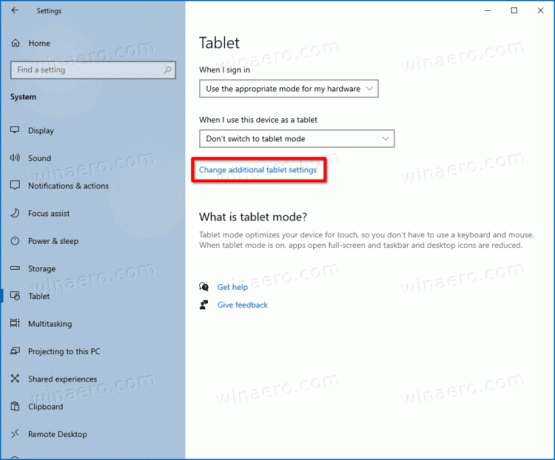
- Na ďalšej stránke túto možnosť zapnite Automaticky skryť panel úloh v režime tabletu.
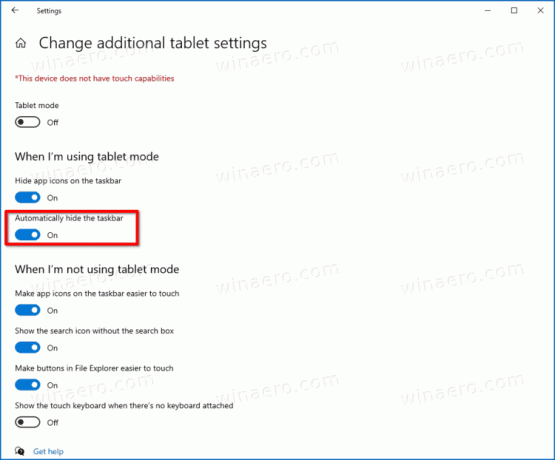
- Povolili ste automatické skrývanie panela úloh v režime tabletu.
To isté možno urobiť na stránke Prispôsobenie v nastaveniach.
Automaticky skryť panel úloh v nastaveniach prispôsobenia
- Otvorte Nastavenia.
- Choďte na Personalizácia > Panel úloh.
- Na pravej strane povoľte Automaticky skryť panel úloh v režime tabletu možnosť prepínania.

Skončil si!
Prípadne môžete použiť vylepšenie databázy Registry. Dá sa to urobiť nasledovne.
Použitie vylepšenia databázy Registry
- Otvorte Editor databázy Registry.
- Prejdite na nasledujúci kľúč databázy Registry:
HKEY_CURRENT_USER\SOFTWARE\Microsoft\Windows\CurrentVersion\Explorer\Advanced. Môžeš prístup k požadovanému kľúču databázy Registry jedným kliknutím. - Ak takýto kľúč nemáte, tak si ho jednoducho vytvorte.
- Na pravej strane vytvorte novú 32-bitovú hodnotu DWORD s názvom Panel úloh AutoHideInTabletMode. Poznač si to aj keď používate 64-bitový systém Windows, stále musíte vytvoriť 32-bitovú hodnotu DWORD.
- Ak chcete povoliť automatické skrývanie panela úloh, nastavte jeho hodnotu na hodnotu 1.

- Údaj s hodnotou 0 zakáže automatické skrývanie panela úloh.
- Ak chcete použiť zmeny vykonané úpravou databázy Registry, budete musieť Odhlásiť Sa z vášho účtu Windows 10 a prihláste sa späť.
To je všetko.
